Ο ακριβής υπολογισμός μελλοντικών ημερομηνιών στο Excel μπορεί να εξοικονομήσει σημαντικό χρόνο στην καθημερινή ζωή στο γραφείο. Ειδικά όταν πρόκειται να συμπεριληφθούν στον υπολογισμό ειδικές ώρες λειτουργίας ή αργίες, είναι σημαντικό να εργάζεστε με τις σωστές λειτουργίες. Σε αυτόν τον οδηγό, θα σας δείξω πώς να υπολογίσετε μια μελλοντική ημερομηνία παράδοσης λαμβάνοντας υπόψη τις ειδικές ημέρες κλεισίματος και τις αργίες.
Βασικά συμπεράσματα
- Η συνάρτηση WORKDAY.INTL του Excel σάς επιτρέπει να υπολογίζετε μελλοντικές ημερομηνίες που ισχύουν μόνο για ορισμένες εργάσιμες ημέρες.
- Μπορείτε να συμπεριλάβετε τις ημέρες του Σαββατοκύριακου και τις αργίες στον υπολογισμό για να επιτύχετε πιο ακριβή αποτελέσματα.
- Είναι δυνατό να συμπεριλάβετε τα δικά σας μοντέλα χρόνου εργασίας στον υπολογισμό για να αυξήσετε την ευελιξία.
Οδηγός βήμα προς βήμα
1. Κατανοήστε τα βασικά στοιχεία των χρονοδιαγραμμάτων εργασίας
Το πρώτο βήμα είναι να γνωρίσετε τα διάφορα μοντέλα ωραρίου εργασίας. Ορισμένες εταιρείες δεν είναι κλειστές μόνο τα Σάββατα και τις Κυριακές, αλλά έχουν και ημέρες ανάπαυσης τις καθημερινές. Αυτό συμβαίνει ιδιαίτερα στις μικρές επιχειρήσεις με εργαζόμενους μερικής απασχόλησης.
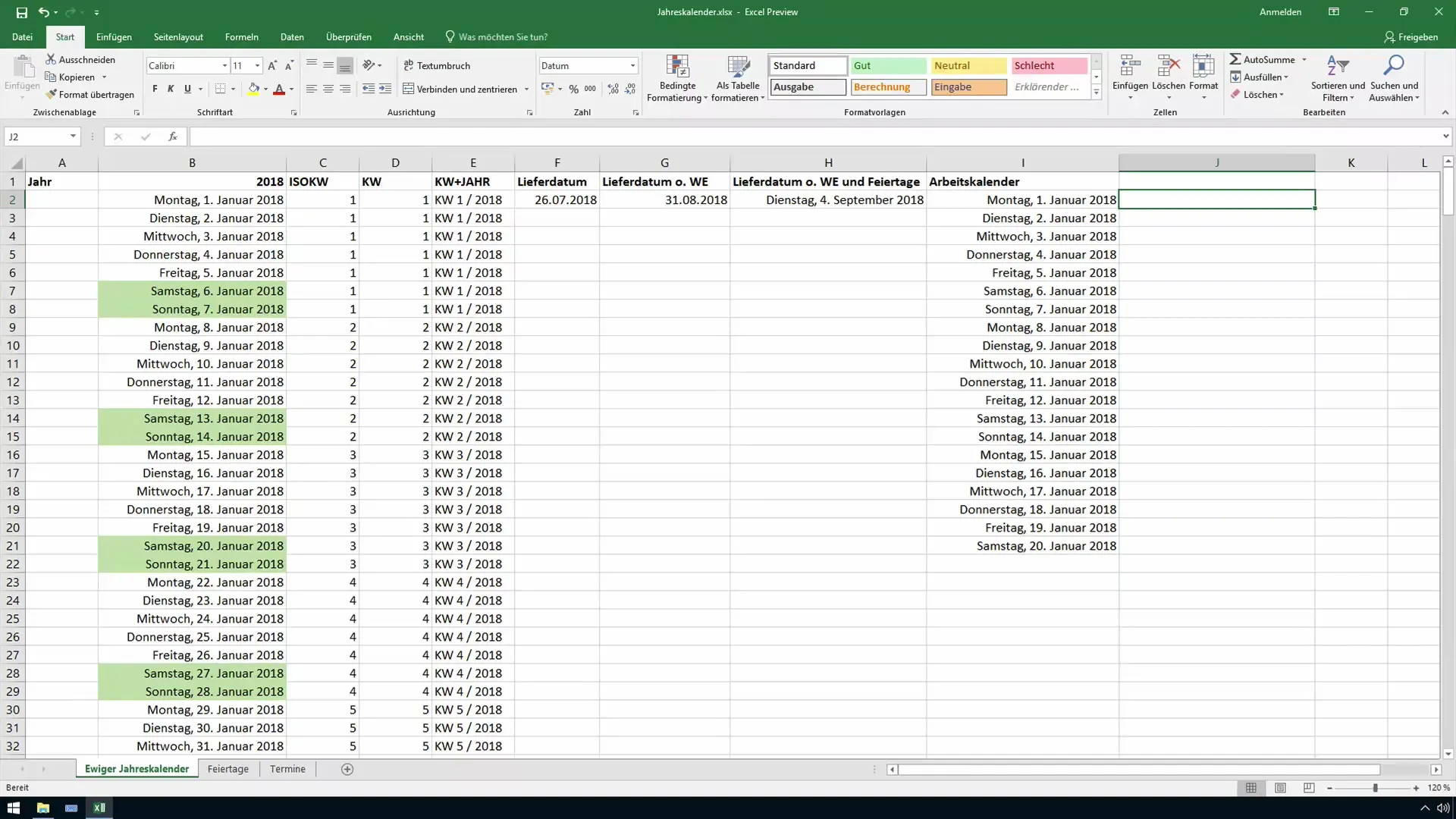
2. Ορίστε τους χρόνους παράδοσης
Εάν θέλετε να προσαρμόσετε τους χρόνους παράδοσης, πρέπει να είναι σαφές ποιες ημέρες είναι διαθέσιμοι οι εργαζόμενοι. Για παράδειγμα, εάν μια εταιρεία είναι ανοιχτή μόνο από Τρίτη έως Πέμπτη, αυτό θα επηρεάσει τον χρόνο παράδοσης.
3. Χρησιμοποιήστε τη συνάρτηση WORKDAY.INTL
Τώρα ήρθε η ώρα να χρησιμοποιήσετε τη συνάρτηση WORKDAY.INTL του Excel. Η συνάρτηση αυτή σας επιτρέπει να ορίσετε τις ημέρες κατά τις οποίες εκτελούνται εργασίες. Μπορείτε να καθορίσετε την ημερομηνία έναρξης -στην προκειμένη περίπτωση τη σημερινή ημερομηνία, για παράδειγμα- και τον αριθμό των ημερών που θα προστεθούν.
4. Ορισμός ειδικών ημερών Σαββατοκύριακου
Μπορείτε πλέον να χρησιμοποιήσετε τη συνάρτηση WORKDAY.INTL και για να καθορίσετε ειδικές ημέρες του Σαββατοκύριακου. Εδώ καθορίζετε σε μια παράμετρο τις ημέρες που θέλετε να ορίσετε ως Σαββατοκύριακα. Από προεπιλογή, αυτές είναι το Σάββατο και η Κυριακή, αλλά μπορείτε να επιλέξετε και άλλους συνδυασμούς.
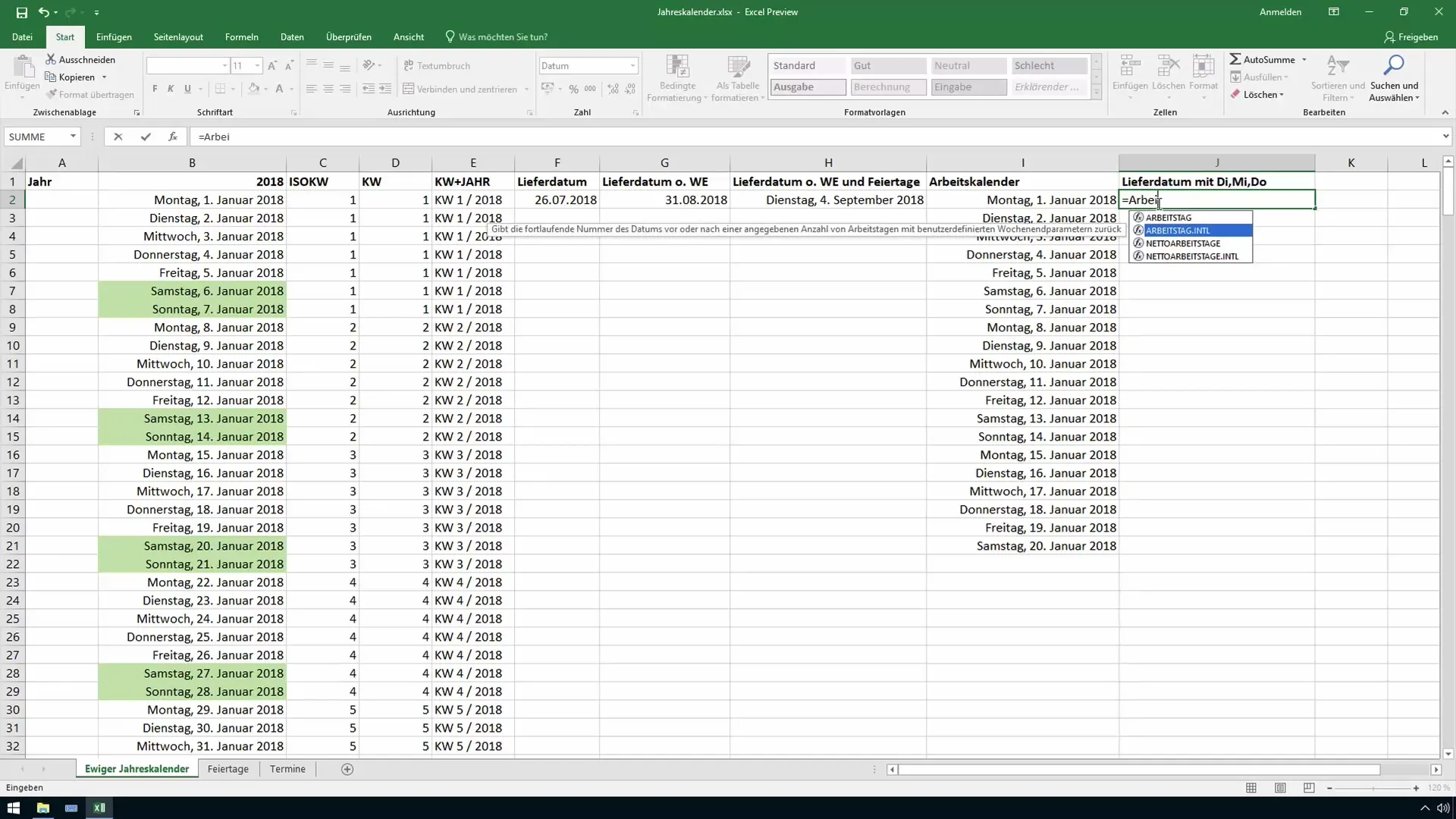
5. Συμπεριλάβετε τις δημόσιες αργίες
Εκτός από τα Σαββατοκύριακα, μπορείτε επίσης να συμπεριλάβετε τις αργίες σε ένα περαιτέρω βήμα. Για να το κάνετε αυτό, παραθέστε τις αργίες σε ξεχωριστό φύλλο δεδομένων και στη συνέχεια εισάγετε τις στην εξίσωση.
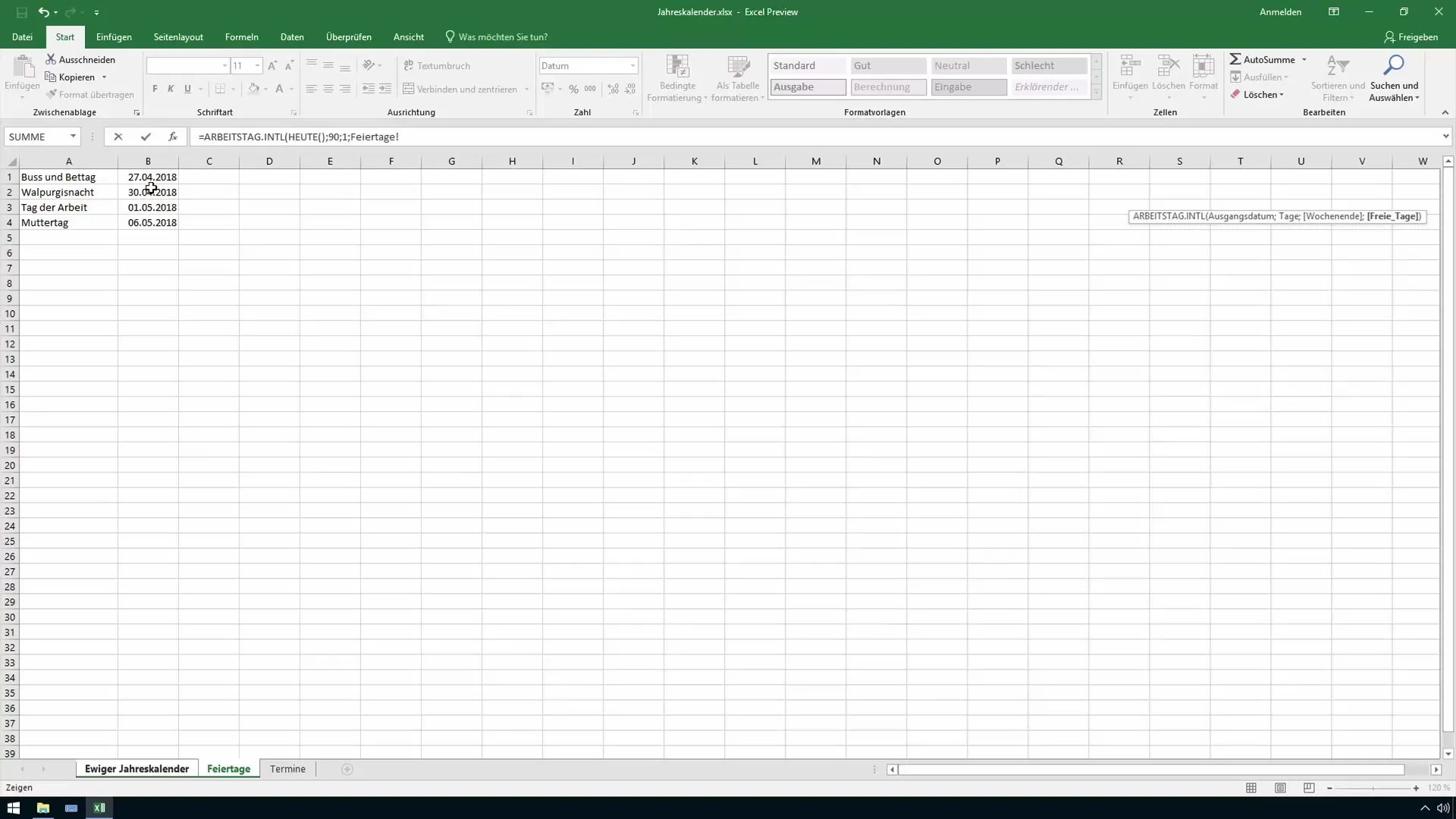
6. Πραγματοποιήστε έναν δειγματικό υπολογισμό
Τώρα μπορείτε να εκτελέσετε ένα δείγμα υπολογισμού. Για παράδειγμα, αν θέλετε να ορίσετε ως ημερομηνία παράδοσης την 4η Σεπτεμβρίου 2018, μπορείτε τώρα να χρησιμοποιήσετε τα προηγούμενα βήματα για να διασφαλίσετε ότι η ημερομηνία αυτή είναι σωστή, συμπεριλαμβάνοντας τόσο τις αργίες όσο και τις ειδικές ώρες λειτουργίας.
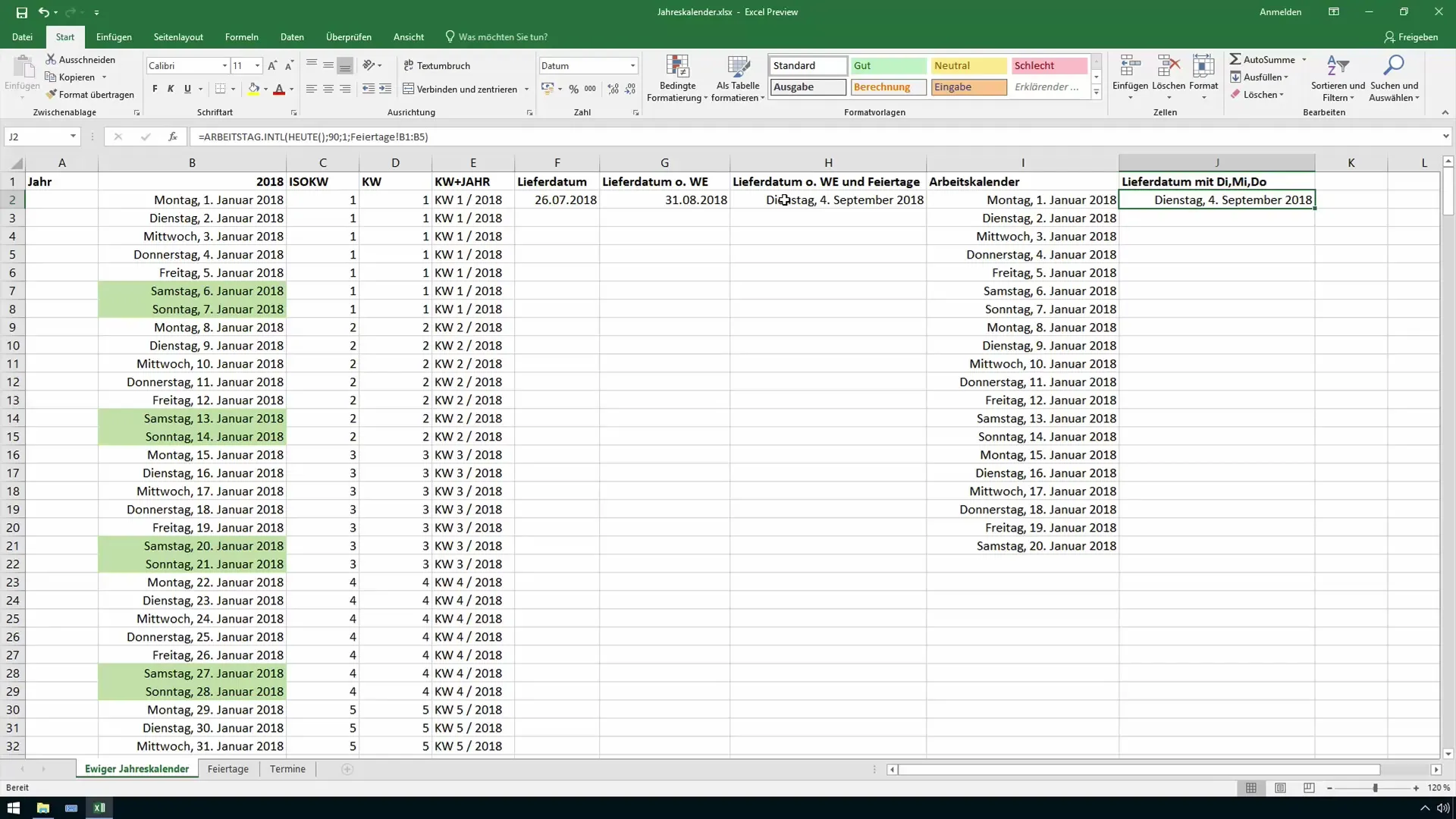
7. Ελέγξτε το αποτέλεσμα
Αφού εισαγάγετε τις σχετικές ημερομηνίες, θα πρέπει να ελέγξετε το τελευταίο αποτέλεσμα. Βεβαιωθείτε ότι όλες οι ημέρες που δεν είναι εργάσιμες έχουν αποκλειστεί σωστά.
8. ορίστε τα μοντέλα ευέλικτης εργασίας
Για πρόσθετη ευελιξία, μπορείτε επίσης να ορίσετε τα δικά σας μοντέλα εργασίας. Αυτό γίνεται με τη χρήση του ένα και του μηδέν στη συνάρτηση, όπου το ένα σημαίνει "ενεργό" και το μηδέν "κλειστό". Με αυτόν τον τρόπο, μπορείτε να ορίσετε άμεσα ποια ημέρα θα πρέπει να εξαιρεθεί από τον υπολογισμό.
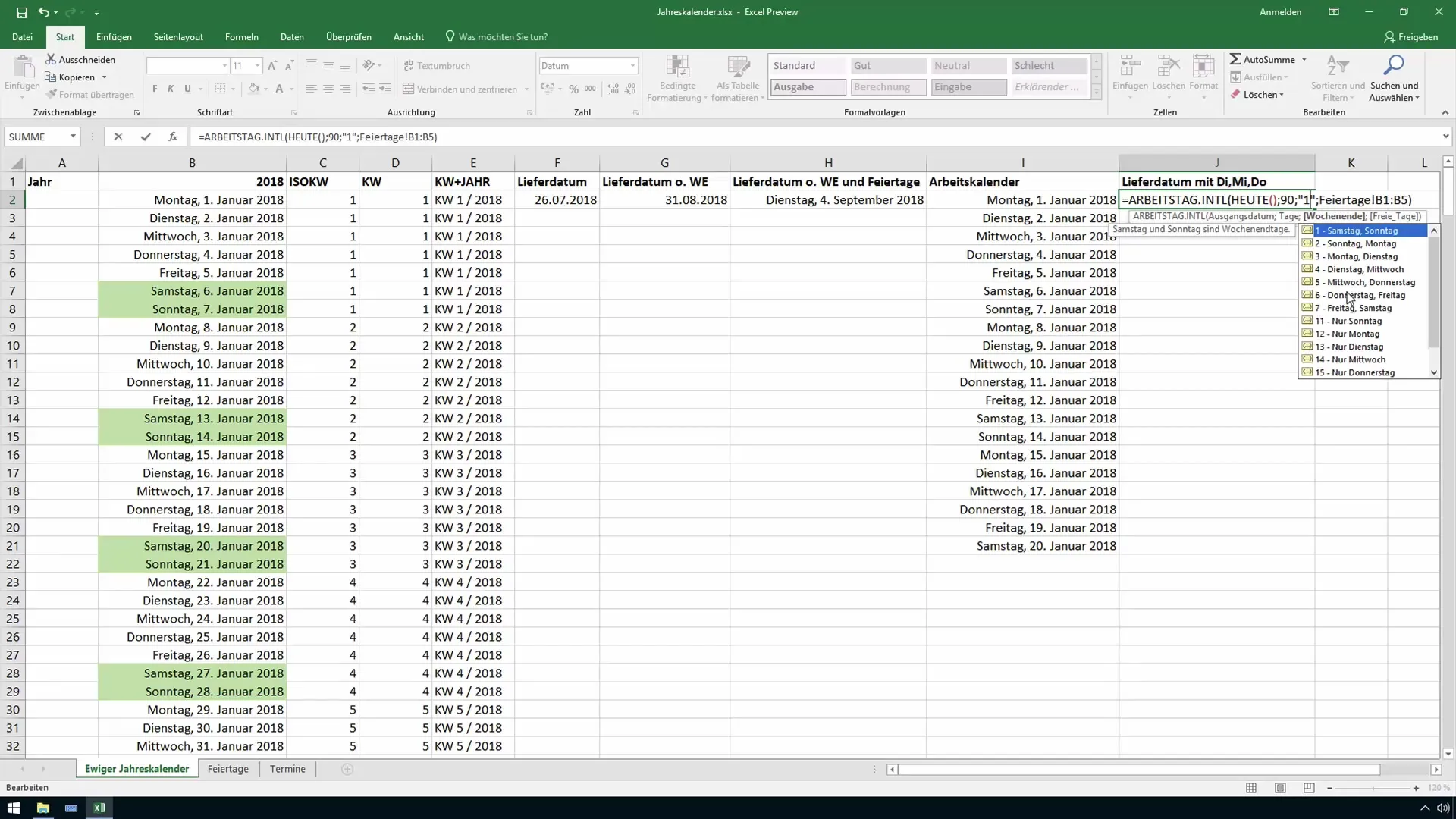
9. Έλεγχος των επιπτώσεων στην ημερομηνία παράδοσης
Αφού ρυθμίσετε σωστά όλες τις παραμέτρους, ελέγξτε τις επιπτώσεις στην ημερομηνία παράδοσης. Για παράδειγμα, εάν εργάζεστε 3 ημέρες λιγότερο, η αρχική ημερομηνία θα μετακινηθεί αντίστοιχα προς τα πίσω.
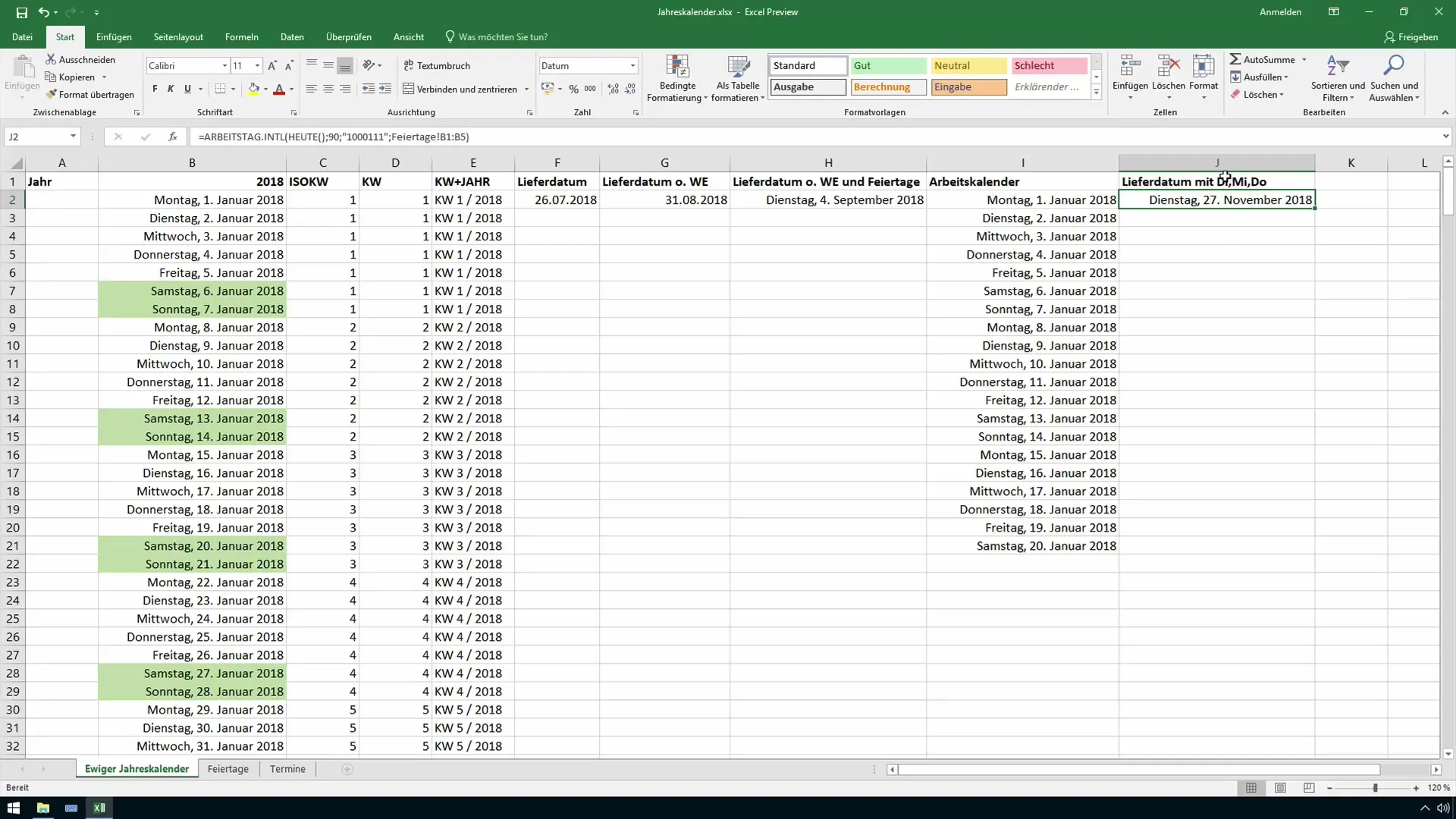
10. Συμπέρασμα
Ο σωστός χειρισμός της λειτουργίας είναι ζωτικής σημασίας για τον υπολογισμό ακριβών ημερομηνιών παράδοσης. Βεβαιωθείτε ότι έχετε ρυθμίσει προσεκτικά όλες τις παραμέτρους για να εγγυηθείτε ακριβή αποτελέσματα. Εάν έχετε οποιεσδήποτε ερωτήσεις, μη διστάσετε να ρωτήσετε!
Περίληψη
Σε αυτόν τον οδηγό, μάθατε πώς να χρησιμοποιείτε τη συνάρτηση WORKDAY.INTL για τον υπολογισμό μιας μελλοντικής ημερομηνίας στο Excel, λαμβάνοντας υπόψη τα Σαββατοκύριακα, τις αργίες και τα ειδικά μοντέλα ωρών εργασίας. Οι γνώσεις αυτές θα σας βοηθήσουν να εργάζεστε πιο αποτελεσματικά στο γραφείο και να εξασφαλίζετε έγκαιρες παραδόσεις.
Συχνές ερωτήσεις
Πώς χρησιμοποιώ τη συνάρτηση WORKDAY.INTL;Εισάγετε την ημερομηνία έναρξης, τον αριθμό των εργάσιμων ημερών που πρέπει να προστεθούν, τις ημέρες του Σαββατοκύριακου και τις αργίες.
Μπορώ επίσης να εισαγάγω αργίες από άλλο φύλλο;Ναι, μπορείτε να εισαγάγετε αργίες από ξεχωριστό φύλλο καθορίζοντάς τες στη συνάρτηση.
Ποια είναι η διαφορά μεταξύ WORKDAY και WORKDAY.INTL; Η WORKDAY.INTL σας επιτρέπει να ορίσετε συγκεκριμένες ημέρες Σαββατοκύριακου και να συμπεριλάβετε πρόσθετες αργίες.


